Tämä viesti selittää, kuinka estetään nykyaikainen Valokuvat-sovellus ottamasta kaikkien kuvatiedostotyyppien oletusasetuksia. Näimme kuinka estää Edgeä ottamasta PDF- ja HTM-yhdistämisasetuksia. Samaa tapaa voidaan käyttää Valokuvat-sovelluksessa tai missä tahansa muussa sovelluksessa.
Kun tiedostoyhteyttä (käyttäjän valintaa) ei ole asetettu tai jos sovellus vioittaa UserChoice-rekisteriavainta assosiaatioa määritettäessä, tiedostoyhteys palautetaan automaattisesti Windows 10: n oletusasetuksiin. Esimerkiksi Valokuvat voivat ottaa kuvatiedostoyhdistelmät päivityksen jälkeen tai yllä mainituista syistä, ja toimintakeskus ilmoittaa sinulle, että sovelluksen oletusasetus on palautettu.

"Sovellus aiheutti ongelman .png-sovelluksen oletusasetuksissa, joten se palautettiin valokuviin"
2019-päivitys: Seuraavat rekisterieditorit eivät enää toimi Windows v1809: ssä (tai uudemmassa). Katso oikea korjaus artikkelista Korjaus “Sovelluksen oletus palautettiin”.
Voit estää valokuvia kaappaamasta kuvatiedostojen assosiaatioita käyttämällä näitä vaiheita.
Käynnistä rekisterieditori (Regedit.exe) ja siirry osoitteeseen:
HKEY_CURRENT_USER \ SOFTWARE \ Classes \ Local Settings \ Software \ Microsoft \ Windows \ CurrentVersion \ AppModel \ Repository \ Packages \ Microsoft.Windows.Photos_16.201.11370.0_x64__8wekyb3d8bbwe \ App \ Capauits \ FileAssociations
Huomaa: Yllä oleva avain koskee vain, jos sinulla on asennettuna Photos v16.201.11370.0_x64 -versio, joka on tämän viestin nykyinen versio. Jos sinulla on muuta versiota tai rakennusnumeroa, valitse sopiva avain. Se on yleensä tässä muodossa:
Microsoft.Windows.Photos_nn.nnn.nnnnn.n_x64__8wekyb3d8bbwe, missä nnn… on paikkamerkintä todelliselle versiolle / rakennusnumerolle. Varo myös "vähän" tarvetta.
Merkitse oikeanpuoleisessa ruudussa kuvatiedostotyypille määritetyt Prog-tunnukset, esimerkiksi .jpg. Tässä tapauksessa .jpg- tiedoston Prog ID on AppX43hnxtbyyps62jhe9sqpdzxn1790zetc
(Tässä tapauksessa Prog Id on sama myös muille kuvatiedostotyypeille, kuten .PNG, .JPE, .JPEG, .JPG, .ICO, .GIF, .JFIF jne.)
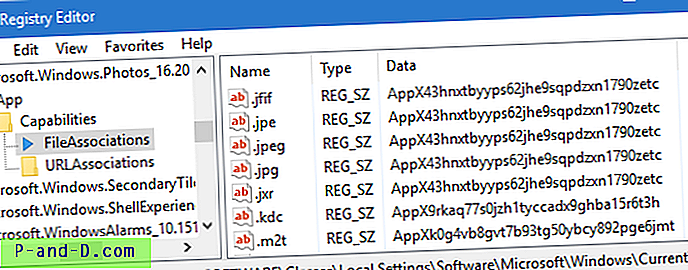
Siirry seuraavaan sijaintiin:
HKEY_CURRENT_USER \ SOFTWARE \ Classes \ AppX43hnxtbyyps62jhe9sqpdzxn1790zetc
Luo oikeanpuoleisessa ruudussa arvo (REG_SZ) nimeltään NoOpenWith
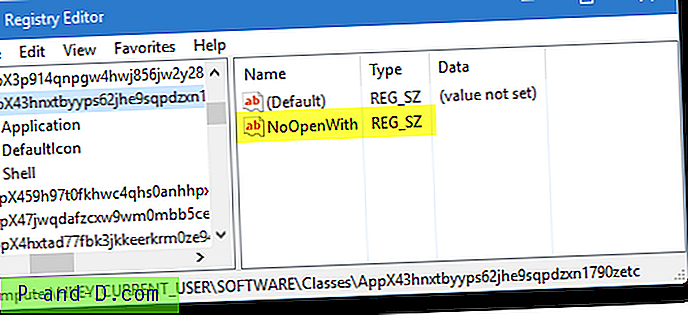
Tämä estää Valokuvat-sovellusta ottamasta kuvatiedostotyyppien assosiaatioita.
Poistu rekisterieditorista.
Nyt yhdistä tiedostotyyppi haluamaasi ohjelmaan käyttämällä Oletusohjelmat tai Avaa-valintaikkunaa. Huomaa, että tämä piilottaa myös valokuvat Avaa-valintaikkunoissa vastaaville tiedostotyypeille. Jos päivitys poistaa NoOpenWith-arvon tai jos ProgID-nimi muuttuu, sinun on asetettava arvo uudelleen asianmukaisella ProgID-avaimella.





